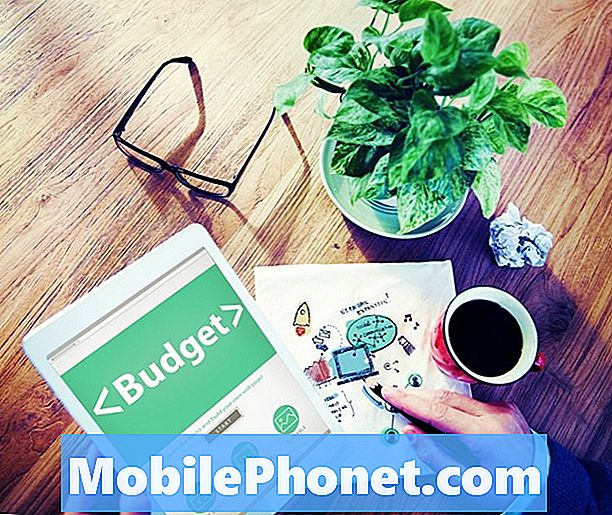Inhoud
Worden er steeds meer oproepen op uw Galaxy S10? Mogelijk is er een probleem met uw apparaat of met uw netwerk waardoor oproepen onregelmatig zijn. In dit artikel over het oplossen van problemen wordt u door de stappen geleid om dit probleem op te lossen.
Echte oplossing voor oproepen blijft vallen op Galaxy S10 | probleemoplossing voor bellen op Galaxy S10
Vraagt u zich af waarom u niet goed kunt bellen? Als er steeds meer oproepen op uw Galaxy S10 vallen, zijn hier de probleemoplossing die u moet doen:
Oproepen blijven vallen fix # 1: Forceer de telefoon-app
Het eerste dat u moet zoeken naar de mogelijke oorzaak van het probleem, is in de app die u gebruikt. Probeer de Telefoon-app opnieuw te starten en kijk of de bug kan worden verholpen door deze geforceerd te sluiten. Dit kan op twee manieren.
Methode 1: Sluit een app met behulp van de toets Recente apps
- Tik op uw scherm op de schermtoets Recente apps (die met drie verticale lijnen aan de linkerkant van de startknop).
- Zodra het scherm Recente apps wordt weergegeven, veegt u naar links of rechts om de app te zoeken. Het zou hier moeten zijn als het je eerder is gelukt.
- Veeg vervolgens omhoog over de app om deze te sluiten. Dit zou het sluiten moeten forceren. Als het er niet is, tik je op de app Alles sluiten om ook alle apps opnieuw te starten.
Methode 2: Sluit een app met het menu App-info
Een andere manier om een app geforceerd te sluiten, is door naar de instellingen van de app zelf te gaan. Het is een langere weg vergeleken met de eerste methode hierboven, maar het is even effectief. U wilt deze methode gebruiken als u van plan bent andere probleemoplossing voor de genoemde app uit te voeren, zoals het wissen van de cache of gegevens. Hier is hoe het is gedaan:
- Open Instellingen-app.
- Tik op Apps.
- Tik op het pictogram Meer instellingen (pictogram met drie stippen, rechtsboven).
- Tik op Systeem-apps weergeven.
- Zoek en tik op de app.
- Tik op Forceer stop.
Oproepen blijven vallen fix # 2: start het apparaat opnieuw op
Als het herstarten van de Telefoon-app niets verandert, is de volgende stap in je probleemoplossingsladder om het apparaat zelf opnieuw op te starten. Om dat te doen, houdt u gewoon de aan / uit-knop en de volume-omlaagknop ongeveer 10 seconden ingedrukt. Laat de knoppen los zodra de telefoon opnieuw is opgestart. Dit is meestal effectief bij het verhelpen van bugs die zich hebben voorgedaan als een systeem enige tijd heeft gedraaid. We raden u aan om uw S10 minstens één keer per week opnieuw op deze manier te starten om de kans op bugs te verkleinen.
Voor sommige Galaxy S10's kan er een iets andere manier zijn om tot dezelfde methode te komen. Hier is hoe:
- Houd de aan-uitknop + volume omlaag-knoppen ongeveer 10 seconden ingedrukt of totdat het apparaat wordt uitgeschakeld. Wacht enkele seconden totdat het scherm Onderhoudsopstartmodus wordt weergegeven.
- Selecteer Normaal opstarten in het scherm Onderhoudsopstartmodus. U kunt de volumeknoppen gebruiken om door de beschikbare opties te bladeren en de knop linksonder (onder de volumeknoppen) om te selecteren. Wacht maximaal 90 seconden totdat de reset is voltooid.
Oproepen blijven vallen fix # 3: wis de cachepartitie
Er kunnen allerlei problemen optreden wanneer een systeemcache beschadigd raakt. Zorg ervoor dat u de cachepartitie op uw S10 wist om de systeemcache in topconditie te houden. Hierdoor wordt de telefoon gedwongen de huidige cache te verwijderen en na verloop van tijd te vervangen door een nieuwe.
Om de cachepartitie op uw Galaxy S10 te wissen:
- Schakel het apparaat uit.
- Houd de toets Volume omhoog en de Bixby-toets ingedrukt en houd vervolgens de aan / uit-toets ingedrukt.
- Wanneer het groene Android-logo wordt weergegeven, laat u alle toetsen los (‘Systeemupdate installeren’ wordt ongeveer 30-60 seconden weergegeven voordat de menu-opties van het Android-systeemherstel worden weergegeven).
- Druk meerdere keren op de toets Volume omlaag om ‘cachepartitie wissen’ te markeren.
- Druk op de aan / uit-knop om te selecteren.
- Druk op de toets Volume omlaag totdat ‘ja’ is gemarkeerd en druk op de aan / uit-knop.
- Wanneer het wissen van de cachepartitie is voltooid, wordt "Systeem nu opnieuw opstarten" gemarkeerd.
Oproepen blijven vallen fix # 4: updates installeren
Updates installeren lijkt misschien niet echt een oplossing, maar dat is het in feite wel. Ontwikkelaars kunnen problemen in hun apps alleen via updates oplossen, dus het is belangrijk dat u ervoor zorgt dat zowel Android OS als apps de nieuwste versie gebruiken, indien beschikbaar. Dit is een manier om ervoor te zorgen dat de kans dat bugs zich ontwikkelen, wordt verkleind.
Oproepen blijven vallen fix # 5: Bevestig dat het signaal goed is
Een van de meest voorkomende redenen waarom oproepen wegvallen, is een slecht signaal. Er moeten tijdens gesprekken ten minste 3 signaalbalken op uw S10 zijn om de bandbreedtekwaliteit te behouden. Iets kleiner dan 3 balken brengt de verbinding tijdens gesprekken in gevaar, wat vervolgens kan leiden tot het blijven vallen van gesprekken. Als u zich in een gebouw bevindt en het signaal is grillig, probeer dan te bellen in een opener gebied waar het signaal sterk of stabieler is. Als oproepen niet wegvallen wanneer u naar een open gebied verhuist, betekent dit dat de reden voor het probleem slechts een slecht signaal is. U kunt dit verhelpen door oproepen te beantwoorden of te plaatsen op een locatie met een sterk bereik.
Oproepen blijven vallen fix # 6: handmatig overschakelen naar een ander netwerk
Een andere truc om de signaalkwaliteit op elk apparaat te verbeteren, is door het te dwingen zich opnieuw op het netwerk te registreren. Hier is hoe het is gedaan:
- Open Instellingen-app.
- Tik op Verbindingen.
- Tik op Mobiele netwerken.
- Tik op Netwerkaanbieders.
- Tik op Handmatig selecteren.
- Wacht tot het apparaat heeft gescand.
- Selecteer een netwerk (niet uw eigen netwerk).
- Tik nogmaals op uw eigen netwerk om u erop te registreren.
- Controleer het probleem.
Oproepen blijven vallen fix # 7: reset netwerkinstellingen
Om ervoor te zorgen dat uw apparaat alle juiste netwerkinstellingen heeft, kunt u deze een keer resetten. Hier is hoe:
- Veeg vanaf het startscherm omhoog op een lege plek om de Apps-lade te openen.
- Tik op Algemeen beheer.
- Tik op Reset.
- Tik op Netwerkinstellingen resetten.
- Tik op Instellingen resetten.
- Als u een pincode heeft ingesteld, voert u deze in.
- Tik op Instellingen resetten. Na voltooiing verschijnt een bevestigingsvenster.
Oproepen blijven vallen # 8: wis de cache van de telefoonapp
Het verwijderen van de cache is een van de directe manieren om problemen met een app op te lossen. Het is meestal effectief bij het oplossen van kleine bugs die worden veroorzaakt door verouderde cache of tijdelijke bestanden. Het kan veilig worden gedaan zonder gebruikersgerelateerde inhoud in de app te verliezen. Hier is hoe het is gedaan:
- Ga naar het startscherm.
- Tik op het Apps-pictogram.
- Open Instellingen-app.
- Tik op Apps.
- Als je op zoek bent naar een systeem- of standaardapp, tik je rechtsboven op Meer instellingen (pictogram met drie stippen).
- Selecteer Systeem-apps weergeven.
- Zoek en tik op de juiste app.
- Tik op Opslag.
- Tik op de knop Cache wissen.
- Start het apparaat opnieuw op en controleer het probleem.
Oproepen blijven vallen fix # 9: Reset telefoon-app
Mocht er niets gebeuren nadat u het cachegeheugen van een app heeft gewist, dan is het volgende goede dat u kunt doen de gegevens van de app wissen. In tegenstelling tot de vorige procedure, kan deze belangrijke informatie of gegevens in de app verwijderen. Als u bijvoorbeeld een probleem met een berichten-app probeert op te lossen, worden al uw berichten verwijderd als u de gegevens wist. Voor games kan dit uw voortgang verwijderen. Als u belangrijke dingen niet wilt verliezen, zorg er dan voor dat u hiervan van tevoren een back-up maakt.
- Ga naar het startscherm.
- Tik op het Apps-pictogram.
- Open Instellingen-app.
- Tik op Apps.
- Als je op zoek bent naar een systeem- of standaardapp, tik je rechtsboven op Meer instellingen (pictogram met drie stippen).
- Selecteer Systeem-apps weergeven.
- Zoek en tik op de juiste app.
- Tik op Opslag.
- Tik op de knop Gegevens wissen.
- Start het apparaat opnieuw op en controleer het probleem.
Oproepen blijven vallen fix # 10: controleer op malafide app
Als er een app van een derde partij is waardoor oproepen blijven vallen, is het volgende goede dat u kunt doen, opnieuw opstarten naar de veilige modus. Met app van derden bedoelen we apps die u na de eerste installatie heeft toegevoegd. Zelfs apps van Google en Samsung worden als derde partij beschouwd als ze zijn gedownload direct nadat u de telefoon uit de doos hebt gehaald.
Om opnieuw te starten naar de veilige modus:
- Houd de aan / uit-knop ingedrukt totdat het venster Uitschakelen verschijnt en laat vervolgens los.
- Houd Uitschakelen ingedrukt totdat de prompt Veilige modus wordt weergegeven en laat vervolgens los.
- Tik op Veilige modus om te bevestigen.
- Het proces kan tot 30 seconden duren.
- Bij het opnieuw opstarten verschijnt "Veilige modus" linksonder in het startscherm.
Houd er rekening mee dat applicaties van derden in deze modus zijn uitgeschakeld, dus u kunt vooraf geïnstalleerde apps gebruiken. Als het probleem met het touchscreen niet in de veilige modus verschijnt, betekent dit dat het probleem te wijten is aan een slechte app. Verwijder de app die u onlangs hebt geïnstalleerd en kijk of dit het probleem zal verhelpen. Als het probleem zich blijft voordoen, gebruikt u het eliminatieproces om de frauduleuze app te identificeren. Hier is hoe:
- Start op in veilige modus.
- Controleer het probleem.
- Zodra u heeft bevestigd dat de schuld van een app van een derde partij is, kunt u apps afzonderlijk gaan verwijderen. We raden u aan te beginnen met de meest recente die u heeft toegevoegd.
- Nadat u een app hebt verwijderd, start u de telefoon opnieuw op naar de normale modus en controleert u het probleem.
- Herhaal stap 1-4 als uw S10 nog steeds problemen geeft.
Oproepen blijven vallen fix # 11: fabrieksreset
Het is nodig om de fabrieksinstellingen te herstellen als geen van de bovenstaande oplossingen niet heeft geholpen. Zorg ervoor dat u eerst een back-up van uw persoonlijke gegevens maakt voordat u een van de twee methoden uitvoert om uw apparaat te wissen:
Methode 1: Hard resetten op de Samsung Galaxy S10 via het menu Instellingen
Dit is de gemakkelijkste manier om je Galaxy S10 te wissen. het enige dat u hoeft te doen, is naar het menu Instellingen te gaan en de onderstaande stappen te volgen. We raden deze methode aan als u geen problemen ondervindt om onder Instellingen te gaan.
- Maak een back-up van uw persoonlijke gegevens en verwijder uw Google-account.
- Open Instellingen-app.
- Ga naar en tik op Algemeen beheer.
- Tik op Reset.
- Selecteer Fabrieksinstellingen herstellen uit de gegeven opties.
- Lees de informatie en tik vervolgens op Reset om door te gaan.
- Tik op Alles verwijderen om de actie te bevestigen.
Methode 2: Harde reset op de Samsung Galaxy S10 met hardwareknoppen
Als in uw geval de telefoon niet opstart of opstart maar het menu Instellingen niet toegankelijk is, kan deze methode nuttig zijn. Eerst moet u het apparaat opstarten in de herstelmodus. Zodra u met succes toegang heeft tot Recovery, is dat het moment waarop u de juiste masterresetprocedure begint. Het kan enkele pogingen kosten voordat u toegang kunt krijgen tot Recovery, dus wees geduldig en probeer het gewoon opnieuw.
- Maak indien mogelijk van tevoren een back-up van uw persoonlijke gegevens. Als uw probleem dat verhindert, slaat u deze stap gewoon over.
- U wilt er ook zeker van zijn dat u uw Google-account verwijdert. Als uw probleem dat verhindert, slaat u deze stap gewoon over.
- Schakel het apparaat uit. Dit is belangrijk. Als je het niet kunt uitschakelen, kun je nooit meer opstarten in de herstelmodus. Als u het apparaat niet regelmatig kunt uitschakelen via de aan / uit-knop, wacht dan tot de batterij van de telefoon leeg is. Laad de telefoon vervolgens 30 minuten op voordat u opstart naar de herstelmodus.
- Houd de knop Volume omhoog en de Bixby-knop tegelijkertijd ingedrukt.
- Houd de toets Volume omhoog en Bixby nog steeds ingedrukt en houd de aan / uit-knop ingedrukt.
- Het herstelschermmenu zal nu verschijnen. Laat de knoppen los als je dit ziet.
- Gebruik de knop Volume omlaag totdat u ‘Gegevens wissen / fabrieksinstellingen herstellen’ markeert.
- Druk op de aan / uit-knop om ‘Gegevens wissen / fabrieksinstellingen herstellen’ te selecteren.
- Gebruik Volume omlaag om Ja te markeren.
- Druk op de aan / uit-knop om de fabrieksinstellingen te herstellen.
Oproepen blijven vallen op fix # 12: vraag hulp aan de netwerkoperator
U moet contact opnemen met uw netwerkaanbieder als er niets is veranderd na een fabrieksreset. U heeft inmiddels alle mogelijke oplossingen aan uw kant al gedaan. Als er nog steeds niets is opgelost, kan dat betekenen dat er een account- of netwerkprobleem is waardoor u geen oproepen kunt plaatsen of ontvangen. Overigens is er geen betere partij die u kan helpen dan uw netwerkoperator.